|
VMware Workstation是好用的虚拟机软件,我们就来了解下如何在虚拟机里安装WIN8系统,注意,虚拟机的版本必须是V8以上,现在出到最新的11肯定是可以支持的。 首先下载安装最新的VMware虚拟机,打开软件创建一个新的虚拟机  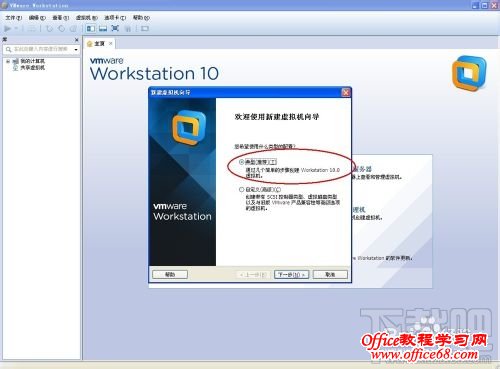 把安装镜像的路径输入   上面当然是选windows了,下面选择WIN8 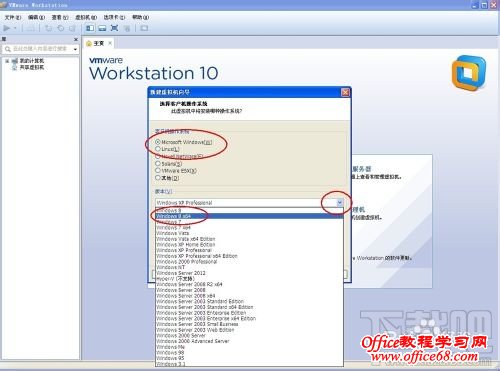  设定一下名称和虚拟机文件的路径  分配磁盘空间,默认的60G即可   开启自己的虚拟机  进入安装,选下一步,安装好你的WIN8 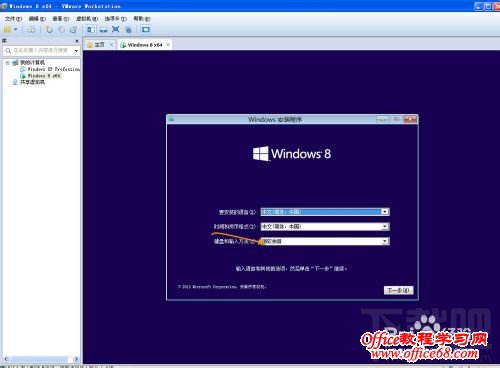 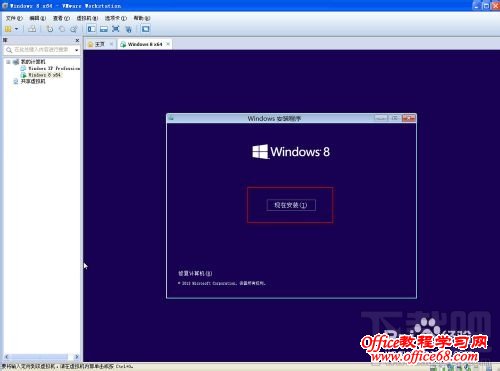 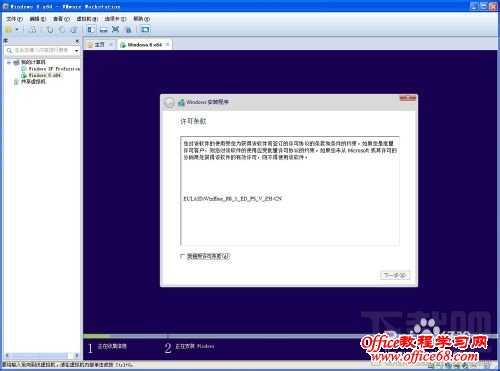   安装中可以分配磁盘的大小   等待安装完成      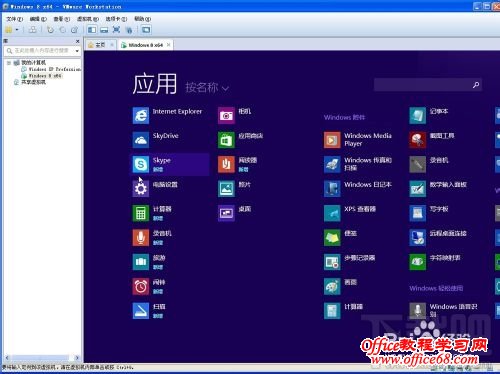 |
|
VMware Workstation是好用的虚拟机软件,我们就来了解下如何在虚拟机里安装WIN8系统,注意,虚拟机的版本必须是V8以上,现在出到最新的11肯定是可以支持的。 首先下载安装最新的VMware虚拟机,打开软件创建一个新的虚拟机  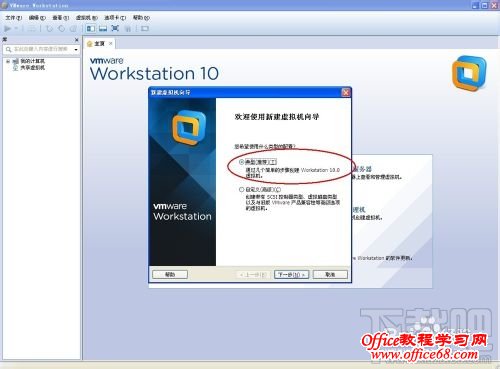 把安装镜像的路径输入   上面当然是选windows了,下面选择WIN8 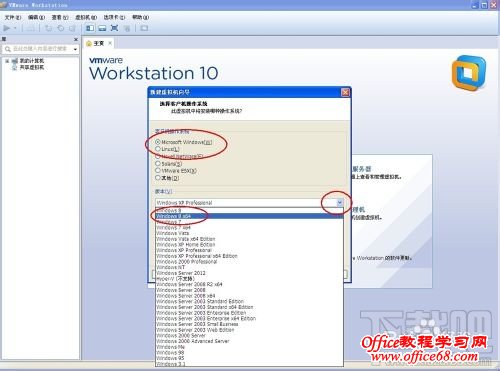  设定一下名称和虚拟机文件的路径  分配磁盘空间,默认的60G即可   开启自己的虚拟机  进入安装,选下一步,安装好你的WIN8 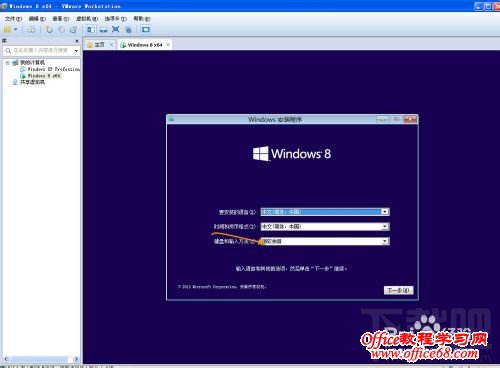 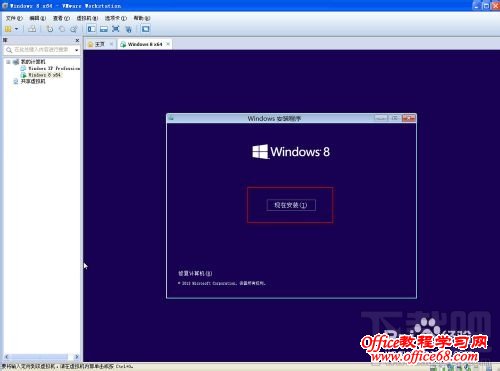 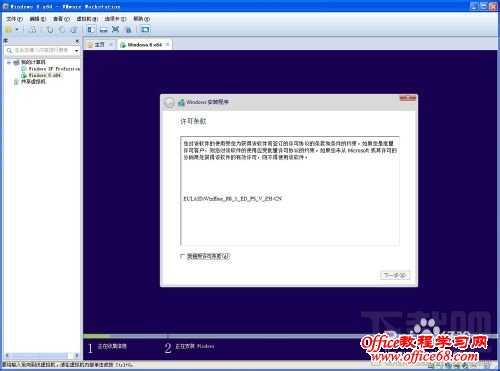   安装中可以分配磁盘的大小   等待安装完成      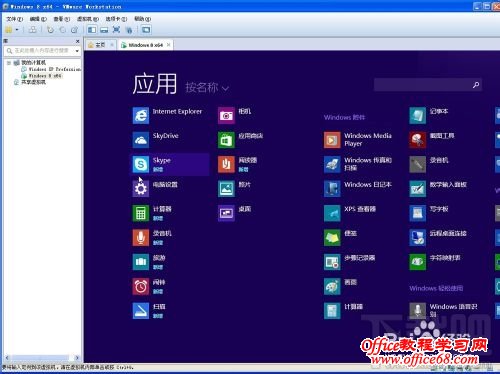 |
在外面干坏事之前,我们都会给自己披上一层叫VPN的遮羞布。但由于各种原因,VPN偶尔会...
大家肯定都会遇到这样的情况:每次装完系统,都有一些必备的软件要安装,而且很多工具...
前言: HD声卡已经出来很久了,但是他的麦克风默认是关闭的,导致很多同学不会设置。...
路由器以前貌似只有单位或者家里有多台电脑的人才会用,现在不一样了,现在随着智能手...
记得我在电脑店里刚上班的时候就和师傅学习接网线了,接网线比较简单但是要明白道理和...
网上购物盛行的今天,不知道作为剁手党的你,手机里面装了哪些购物APP。 在购物的同时...